更新された4月2024:エラーメッセージの表示を停止し、最適化ツールを使用してシステムの速度を低下させます。 今すぐ入手 このリンク
- ダウンロードしてインストール こちらの修理ツール。
- コンピュータをスキャンしてみましょう。
- その後、ツールは あなたのコンピューターを修理する.
リモートプロシージャコール(RPC)の動的ポート割り当ては、動的ホスト構成プロトコル(DHCP)マネージャ、Windowsインターネットネームサービス(WINS)マネージャなどのリモート管理アプリケーションによって使用されます。RPCポートの動的割り当ては、RPCプログラムに使用を指示します。 1024より上の特定のランダムスポーツ。
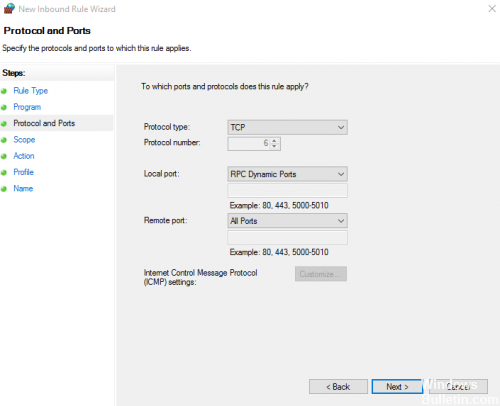
ファイアウォールを使用する顧客は、RPCで使用されるポートを制御できるため、ファイアウォールルーターはTCP(Transmission Control Protocol)ポートのみを転送するように設定できます。
多くのサーバーおよびリモート管理アプリケーションは、リモートプロシージャコールポートの動的割り当てを使用します。 動的ではありますが、クライアントまたはクライアントマシンが次のことを保証できるように、それらがスコープルールに従うことが重要です。 ファイアウォールはこれらのポートをブロックしません または地域。 動的RPCポートの範囲を選択するときは、Windowsおよび主要なMicrosoft製品がこれらのポートを使用しないようにしてください。
2024 年 XNUMX 月の更新:
ファイルの損失やマルウェアからの保護など、このツールを使用してPCの問題を防ぐことができるようになりました。 さらに、最大のパフォーマンスを得るためにコンピューターを最適化するための優れた方法です。 このプログラムは、Windowsシステムで発生する可能性のある一般的なエラーを簡単に修正します。完璧なソリューションが手元にある場合は、何時間ものトラブルシューティングを行う必要はありません。
- ステップ1: PC Repair&Optimizer Toolをダウンロード (Windows 10、8、7、XP、Vista - マイクロソフトゴールド認定)。
- ステップ2:“スキャンの開始PCの問題の原因である可能性があるWindowsレジストリ問題を見つけるため。
- ステップ3:“全て直すすべての問題を解決します。
動的RPCポートへのトラフィックを許可するための規則を追加します。
- [コンピューターの構成]> [ポリシー]> [Windowsの設定]> [セキュリティの設定]> [セキュリティが強化されたWindowsファイアウォール]> [セキュリティが強化されたWindowsファイアウォール–LDAP]> [受信ルール]に移動します。
- 右クリックして[New Rule]を選択します。
- カスタムを選択して次へをクリックします。
- [すべてのプログラム]を選択して[次へ]をクリックします。
- プロトコルタイプとしてTCPを選択します。
- ローカルポートとして[ダイナミックRPCポート]を選択し、[次へ]をクリックします。
- リモートIPアドレスのリストでスキャンノードのIPアドレスを指定するか、IPアドレスを選択して[次へ]をクリックします。
- [接続を許可する]を選択して[次へ]をクリックします。
- マシンの接続条件に対応するチェックボックスをオンにして、[次へ]をクリックします。
- 名前として「Radar RPC Dynamic Ports」を指定して、[Finish]をクリックします。
レジストリの使用
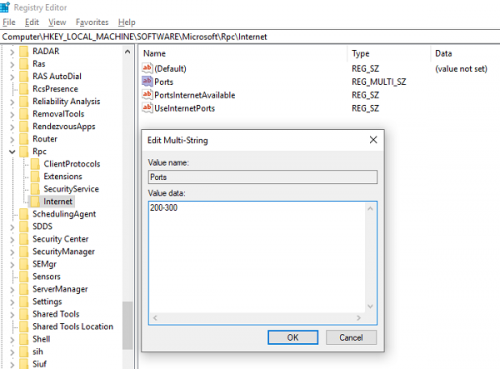
Runプロンプトでregeditと入力して、Enterキーを押します。 レジストリエディタが開きます。 今すぐナビゲート:
HKEY_LOCAL_MACHINE \ソフトウェア\マイクロソフト\ Rpc \
- RPCを右クリックして新しいインターネットキーを作成し、その後に指定されたデータ型を続けます。
- 名前:ポート タイプ:複数文字列値(REG_MULTI_SZ)
- インターネットポート利用可能| タイプ:文字列(REG_SZ)
- 名前:UseInternetPorts | タイプ:文字列(REG_SZ)
REGEDITを閉じます。
構成検証
変更を検証する最善の方法は、スニファを使用してトラフィックを記録し、PowerShellを介してリモートWMI(RPCを使用)を使用することです。
テストマシンと2台目のマシンを用意し、2台目のマシンが設定済みのポートと135(RPCポートマッパー)でテストマシンにアクセスできることを確認します。
いずれかのコンピュータにネットワークモニタ(または別のスニファ)をインストールし、RPCトラフィックを記録します。
2台目のマシンから次のPowerShellコマンドを実行します。
gwmi win32_operatingsystem -comp TEST
コールが成功し(エラーがない)、記録されたトラフィックが以前に設定したポート範囲内にあることを確認してください。
専門家のヒント: この修復ツールはリポジトリをスキャンし、これらの方法のいずれも機能しなかった場合、破損したファイルまたは欠落しているファイルを置き換えます。 問題がシステムの破損に起因するほとんどの場合にうまく機能します。 このツールは、パフォーマンスを最大化するためにシステムも最適化します。 それはによってダウンロードすることができます ここをクリック

CCNA、Web開発者、PCトラブルシューター
私はコンピュータ愛好家で、実践的なITプロフェッショナルです。 私はコンピュータープログラミング、ハードウェアのトラブルシューティング、修理の分野で長年の経験があります。 私はWeb開発とデータベースデザインを専門としています。 また、ネットワーク設計およびトラブルシューティングに関するCCNA認定も受けています。

